笔记本电脑没有bitlocker怎么加密 win10没有bitlocker怎么加密数据
在如今数字化时代,保护个人隐私和数据安全变得尤为重要,许多用户发现他们的笔记本电脑上并没有预装BitLocker这一强大的加密工具,或者他们的Windows 10系统也没有提供该功能。面对这种情况,我们需要寻找其他可靠的方法来加密数据,以确保个人信息的安全。本文将介绍一些替代方案,帮助您在没有BitLocker的情况下,仍然能够有效地加密您的笔记本电脑数据。
操作方法:
1.在电脑桌面使用快捷键win键+R唤出运行窗口,输入services.msc,点击确定。
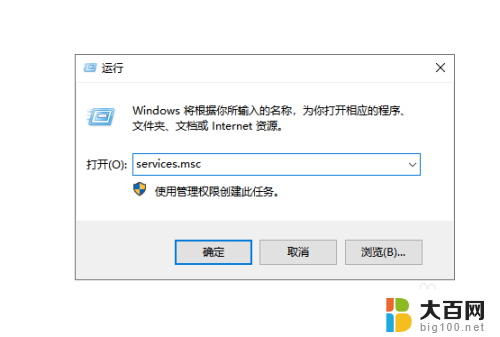
2.在服务中找到并双击打开BitLocker Drive Encryption Service项。

3.在BitLocker Drive Encryption Service的属性窗口下方找到并点击启动,待启动完成后即可。
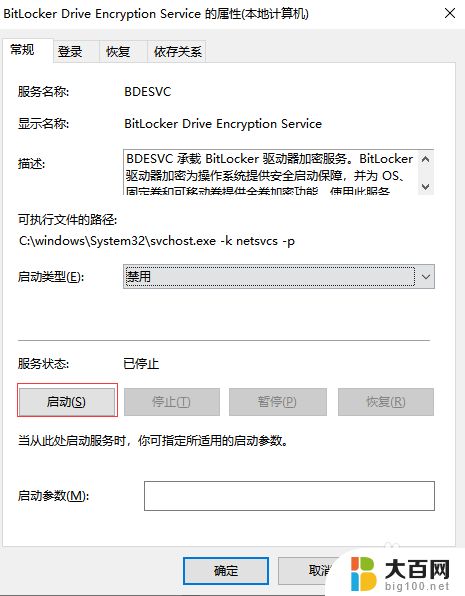
4.在上方启动类型中选中自动,然后依次点击确定完成。
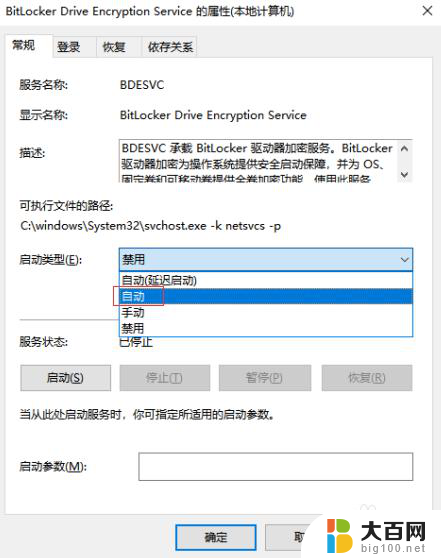
5.打开控制面板,这时候出现了bitlocker功能项了,我们可以正常通过bitlocker进行加密了。

6.那么如果没有bitlocker的情况下我们如何对重要的U盘进行加密呢?其实很多公司都是使用硬加密U盘的,下面小编以大势至防泄密U盘为例给大家分享下具体的操作步骤。把该U盘接入电脑,双击打开此电脑,找到主控程序所在CD驱动器,运行安装程序,根据提示进行安装。

7.安装完成后返回电脑桌面找到名称为SecU的快捷方式,双击打开,设置管理模式登陆密码和密保问题,点击确定。
8.当前所在是普通模式,没办法对文件进行操作。只能够查看属性,如果需要操作则需要进入到管理模式下,在右上角依次点击选项—模式切换。

9.根据提示输入之前设置的管理模式登陆密码,点击确定进入管理模式。在管理模式下我们可以对文件进行任何操作,也可以新建文件或者文件夹,也就是说硬加密U盘是自带加密,不需要进行另外的设置。

10.如果我们需要在普通模式下也具有一定的权限,比如普通模式下只能够修改等等。在管理模式右上角点击防拷选项,在弹出的窗口下方进行勾选设置,设置完成后,点击确定即可。
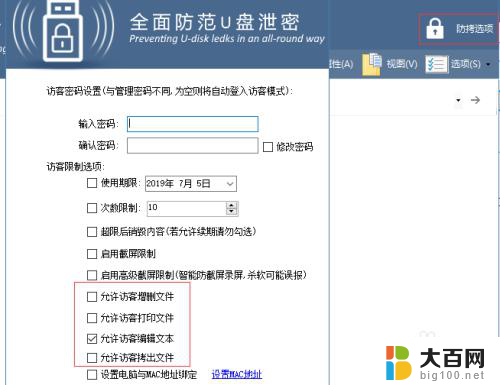
以上就是笔记本电脑没有bitlocker如何加密的全部内容,如果有任何问题,请根据小编的方法进行操作,希望对大家有所帮助。
笔记本电脑没有bitlocker怎么加密 win10没有bitlocker怎么加密数据相关教程
- win10没有bitlocker怎么给硬盘加密 win10没有bitlocker怎么启用
- 开启bitlocker控制面板没有 win10控制面板中没有bitlocker选项
- windows10如何关闭bitlocker加密 Windows10如何关闭BitLocker加密
- 用u盘加密电脑 win10如何用BitLocker给U盘加密
- bitlocker 关闭 Windows10如何关闭BitLocker加密
- windows10关闭bitlocker Windows10如何关闭BitLocker加密
- 怎么关闭硬盘bitlocker Windows10如何关闭BitLocker加密
- win10 关闭bitlocker Windows10如何关闭BitLocker加密
- 笔记本电脑话筒没有声音怎么办 win10笔记本麦克风说话没有声音怎么解决
- 笔记本电脑耳机插耳机没有声音 win10笔记本电脑连接耳机后没有声音怎么办
- win10c盘分盘教程 windows10如何分区硬盘
- 怎么隐藏win10下面的任务栏 Win10任务栏如何隐藏
- win10系统文件搜索功能用不了 win10文件搜索功能无法打开怎么办
- win10dnf掉帧严重完美解决 win10玩地下城掉帧怎么解决
- windows10ie浏览器卸载 ie浏览器卸载教程
- windows10defender开启 win10怎么设置开机自动进入安全模式
win10系统教程推荐
- 1 windows10ie浏览器卸载 ie浏览器卸载教程
- 2 电脑设置 提升网速 win10 如何调整笔记本电脑的网络设置以提高网速
- 3 电脑屏幕调暗win10 电脑屏幕调亮调暗设置
- 4 window10怎么一键关机 笔记本怎么使用快捷键关机
- 5 win10笔记本怎么进去安全模式 win10开机进入安全模式步骤
- 6 win10系统怎么调竖屏 电脑屏幕怎么翻转
- 7 win10完全关闭安全中心卸载 win10安全中心卸载教程详解
- 8 win10电脑怎么查看磁盘容量 win10查看硬盘容量的快捷方法
- 9 怎么打开win10的更新 win10自动更新开启教程
- 10 win10怎么关闭桌面保护 电脑屏幕保护关闭指南